Hướng dẫn thêm tài khoản người dùng vào hệ thống Bizfly Cloud LMS
1. Tạo từng tài khoản cá nhân
Bước 1. Đăng nhập vào hệ thống với tài khoản Admin hoặc Manager Bước 2. Sau khi đăng nhập vào hệ thống Bizfly Cloud LMS với tài khoản Admin User. Chọn mục Site administration -> Users -> Add a new user
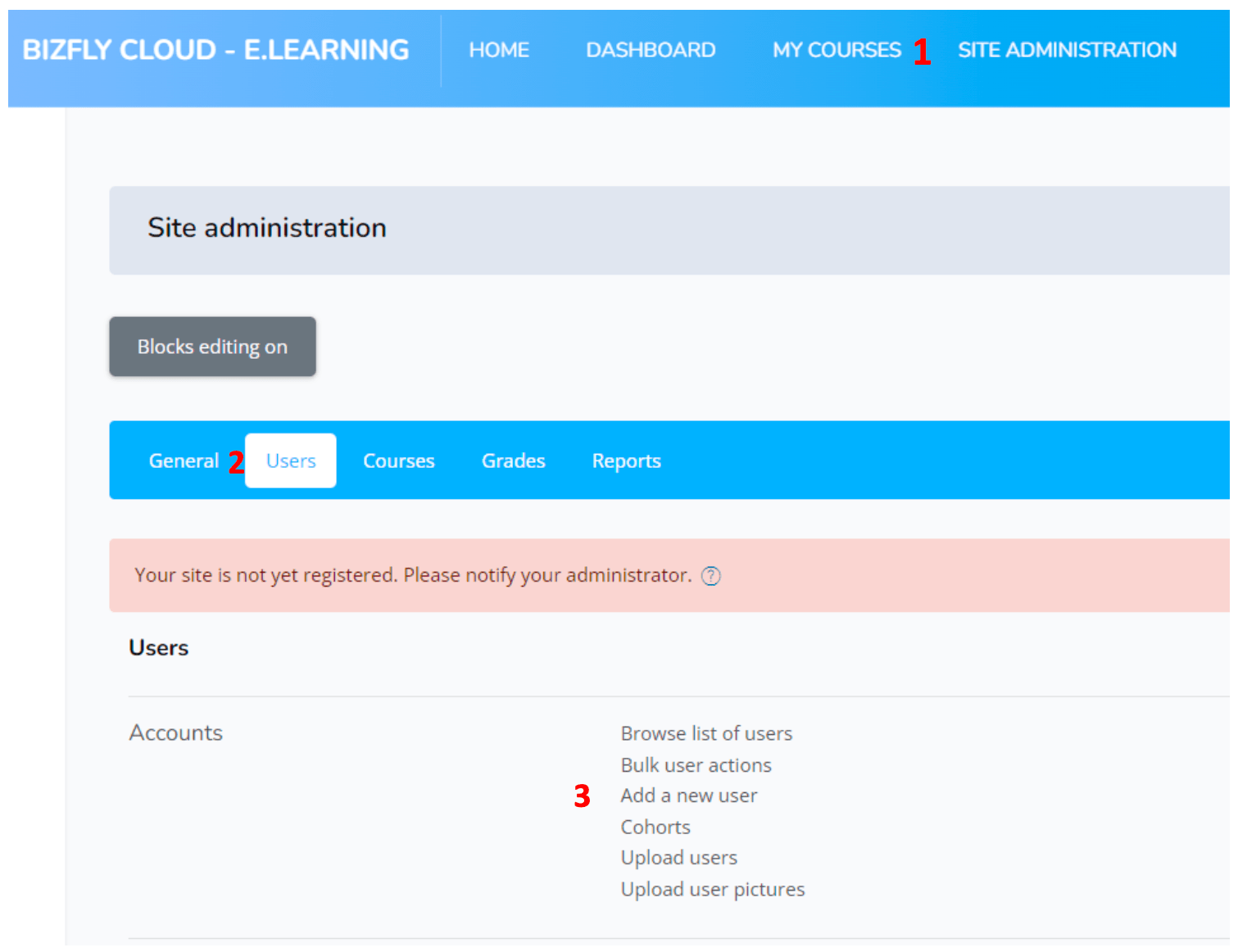
Bước 3: Trên màn hình tạo thêm người dùng các mục có dấu “!” là những mục bắt buộc phải điền, không được để trống.
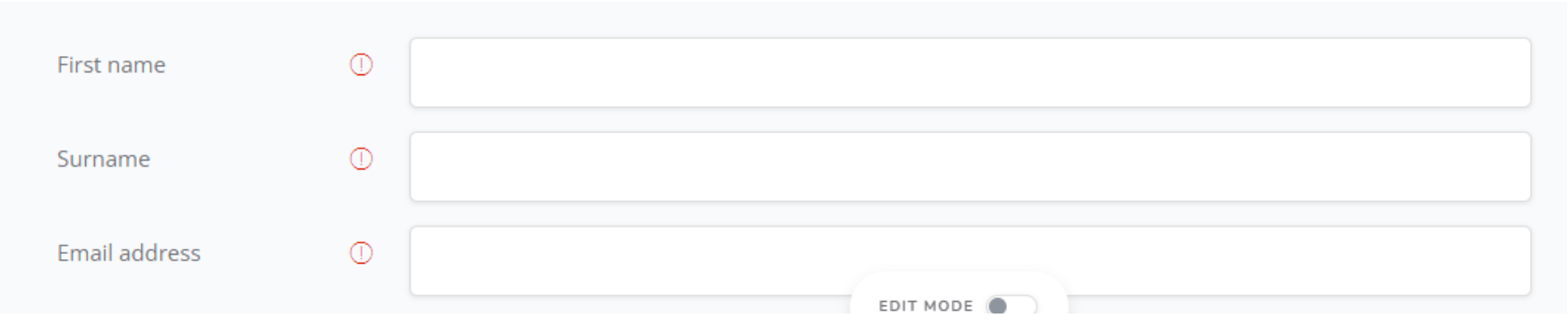
Bước 4: nhập các thông tin trong mục General nhập các thông tin bao gồm Username: Tên đăng nhập để người dùng truy cập vào hệ thống.
Choose an authentication method: Chọn phương thức xác thực.
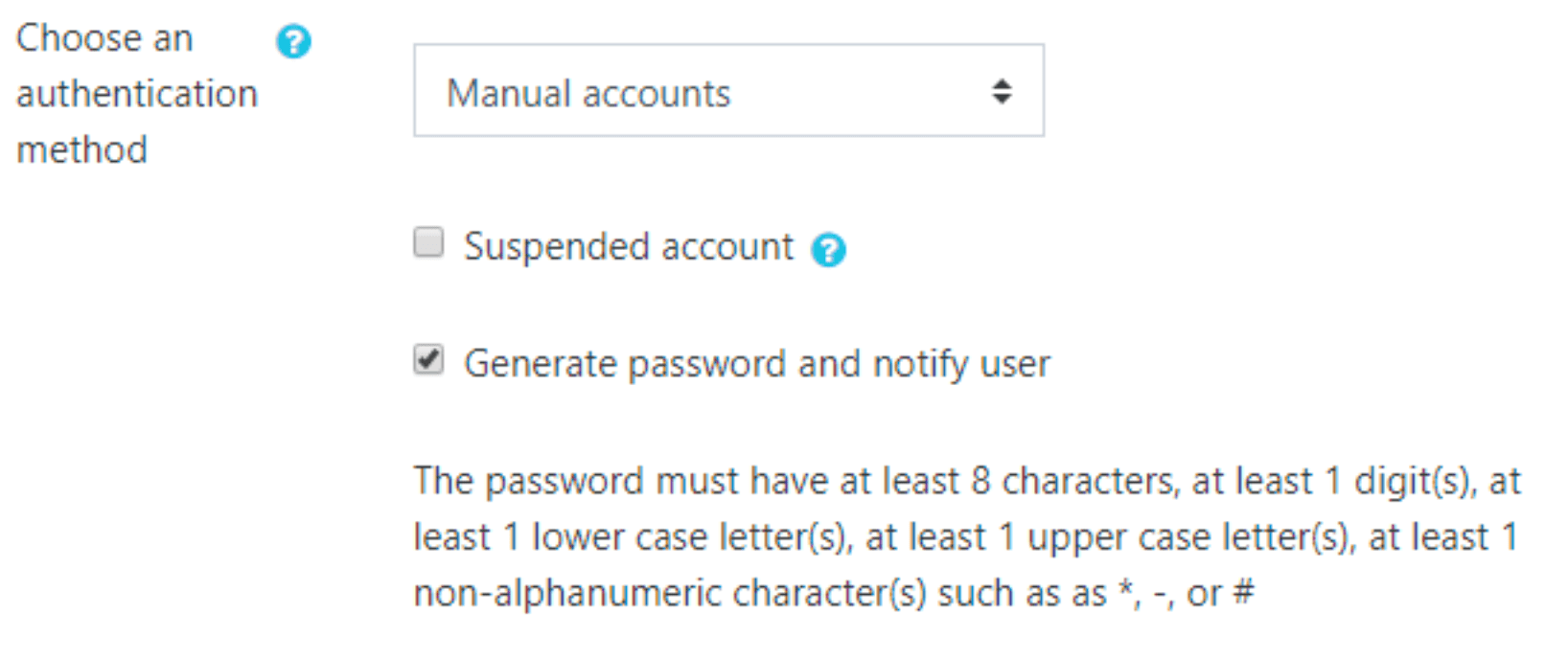
Lưu ý: trong phần choose an authentication method ta quan tâm các kiểu sau:
- Email-based self-registration: tự đăng kí qua email. Khi chọn mục này sẽ có email để đăng kí tài khoản.
- Manual accounts: Tài khoản thông thường cài đặt thủ công (tạo tài khoản thông thường lựa chọn cách này).
- No login: Tài khoản không đăng nhập.
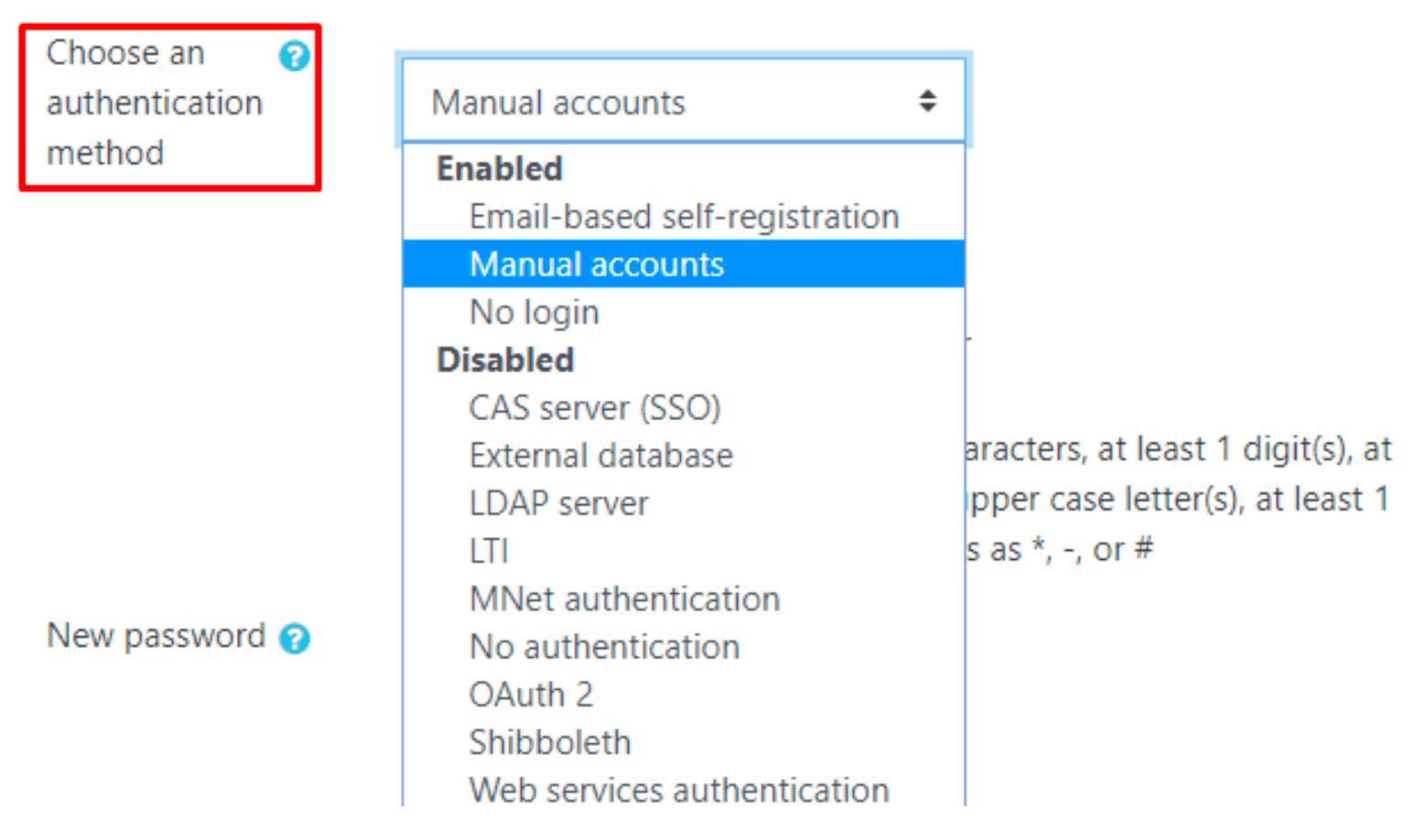
Ngoài ra trong phần này còn các tùy chọn khác:
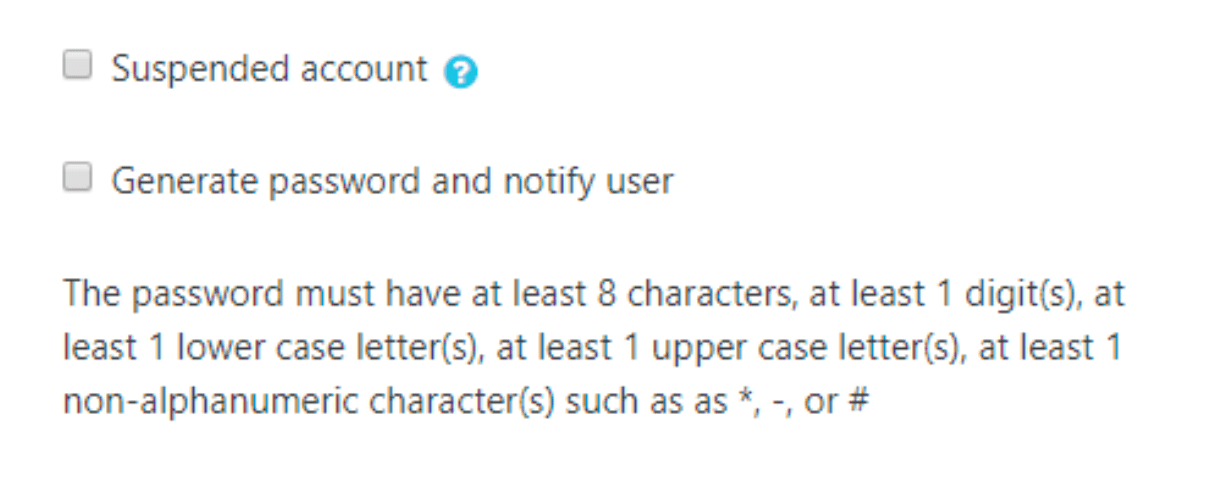
- Suspended account: Chọn option này thì user sẽ bị tạm dừng truy cậ.
- Generate password and notify user: Bạn tích vào ô này để hệ thống tự động tạo mật khẩu ngẫu nhiên và gửi về email đăng kí của người dùng, người dùng sẽ nhận được yêu cầu thay đổi mật khẩu sau lần đầu truy cập.
Bước 5: Nhập các thông tin liên quan đến họ tên, email của người dùng bao gồm:
- First name: Tên của người dùng (Thông tin bắt buộc)
- Surname: Họ của người dùng (Thông tin bắt buộc)
- Email address: Email người dùng để đăng kí tài khoản (Thông tin bắt buộc)
- City/town: Thành phố
- Select a country: Chọn quốc gia
- Timezone: Múi giờ
- Preferred language: Ngôn ngữ sử dụng Description: Mô tả về người dùng
Bước 6: Lựa chọn ảnh đại diện cho người dùng tại mục User picture
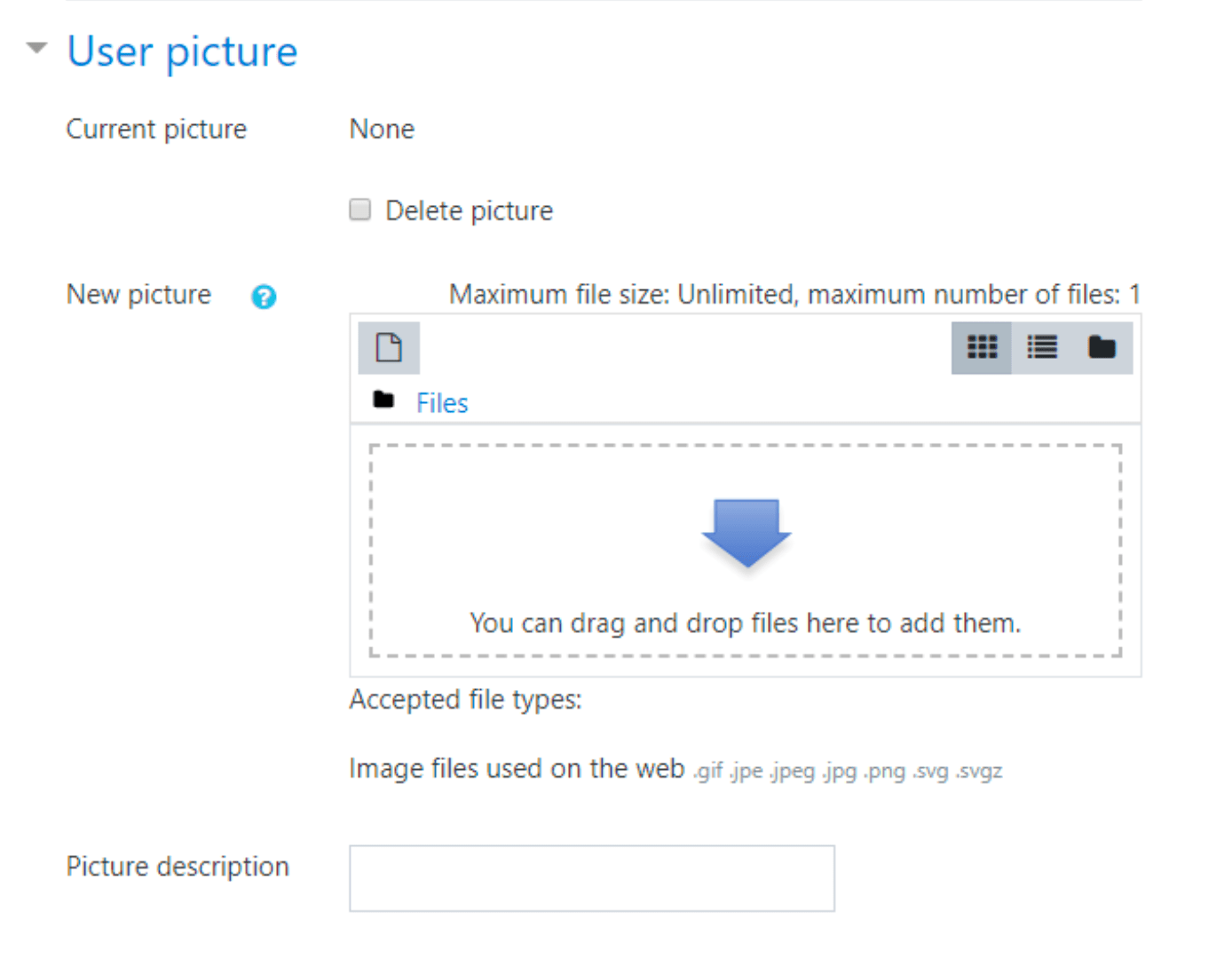
Bước 7: Mục Additional names: Thông tin bổ sung thêm về tên người dùng
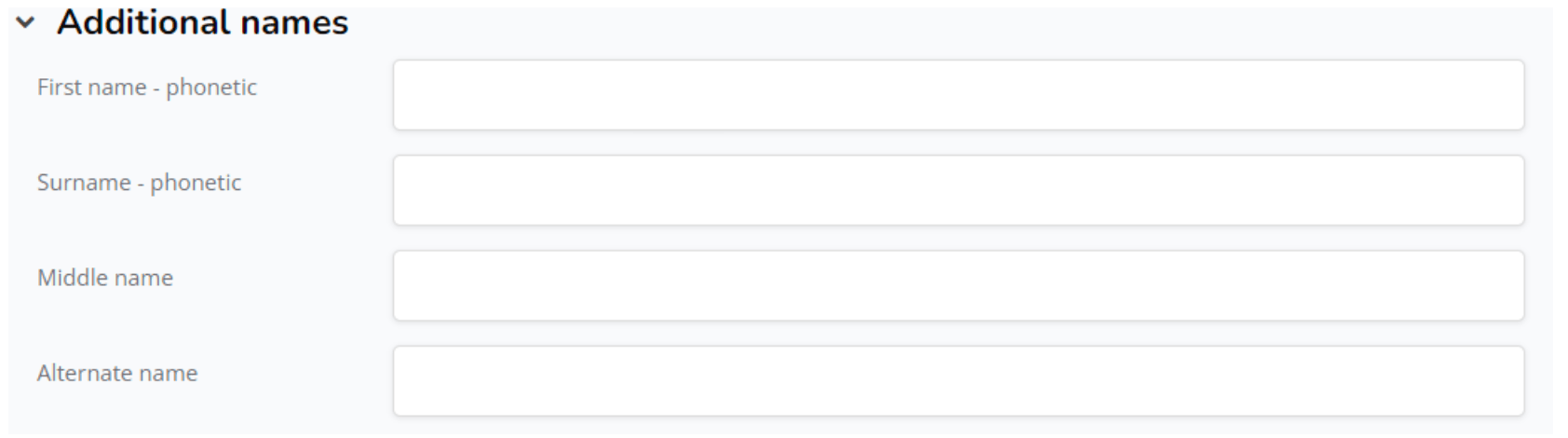
Bước 8: Mục Interests: Sở thích của user
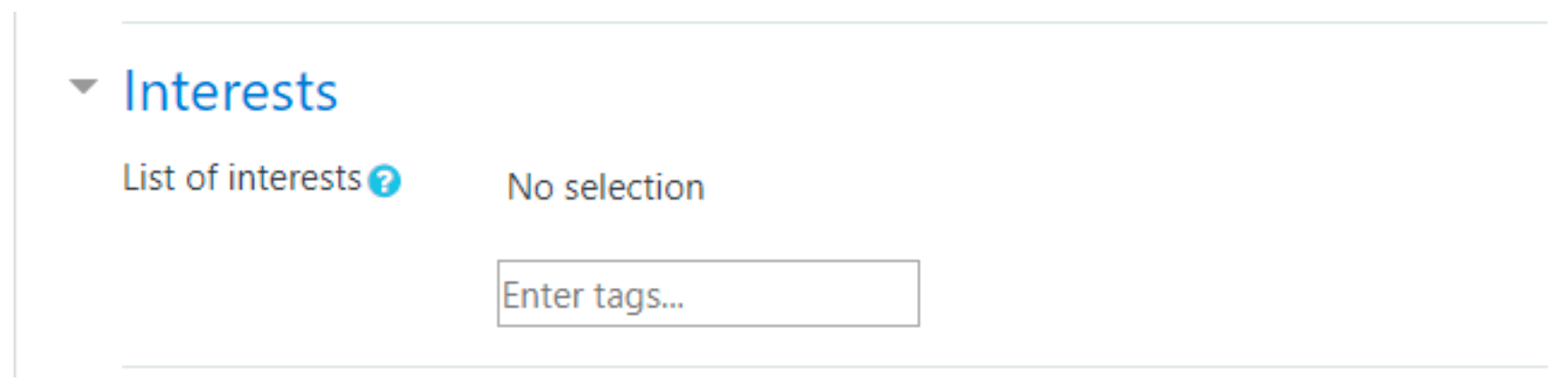
Bước 9: Mục Optional, mục số thông tin bổ sung khác của người dùng
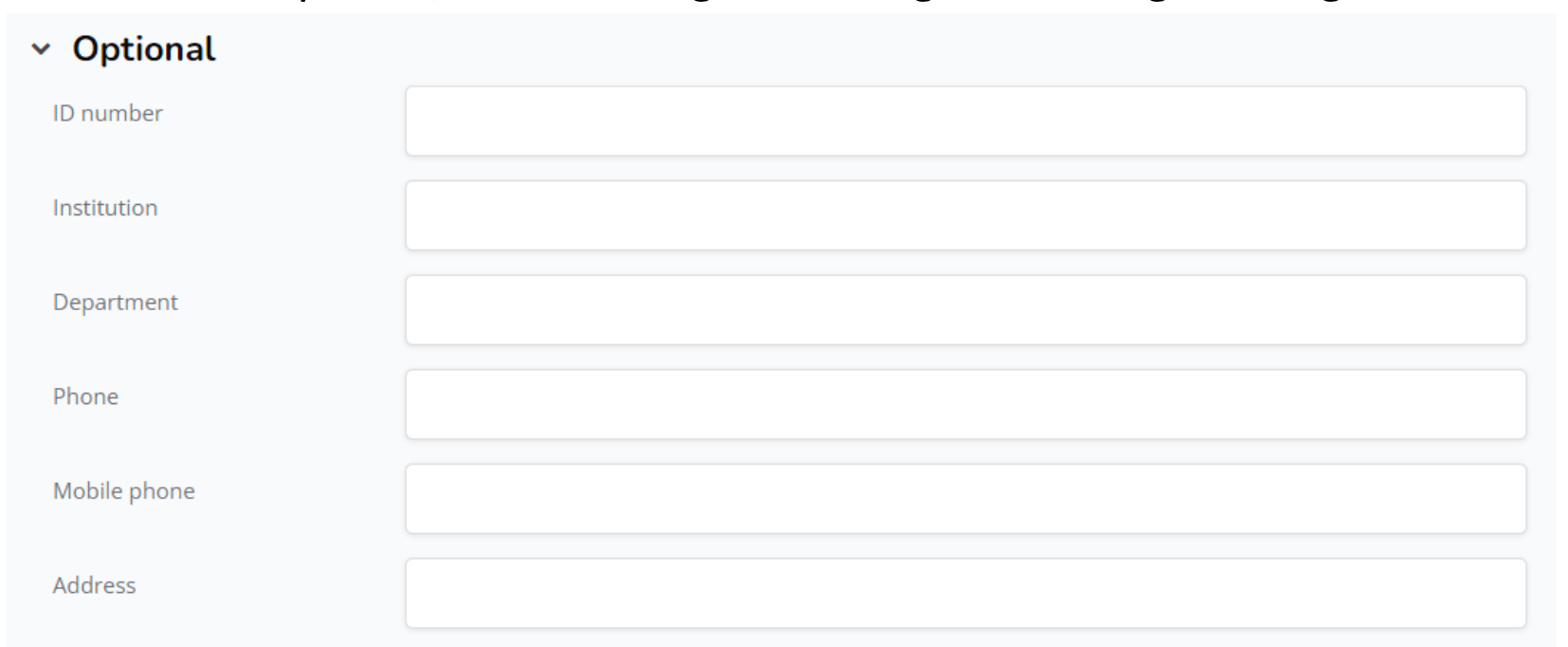
Bước 10: Sau khi hoàn thành nhập thông tin, chọn Create user để hoàn tất.
2. Thêm nhiều tài khoản vào hệ thống
Giả sử cần thêm một khóa đào tạo. Các học viên của khóa học này chưa có tài khoản truy cập hệ thống. Việc thêm tài khoản cho từng người rất tốn thời gian. Vì vậy, ta cần có giải pháp. Bizfly Cloud LMS cung cấp tính năng thêm user theo file giúp người dùng có thể thêm một lượng lớn user mà tốn ít thời gian.
Bước 1. Chuẩn bị thông tin các user cần tạo
Tạo file với các cột cần thiết như sau: username, firstname, lastname, email. Lưu file với định dạng .csv Người dùng có thể truy cập Users -> Upload users -> Example text file -> example.csv để tải file mẫu.
Ví dụ: File thông tin user:
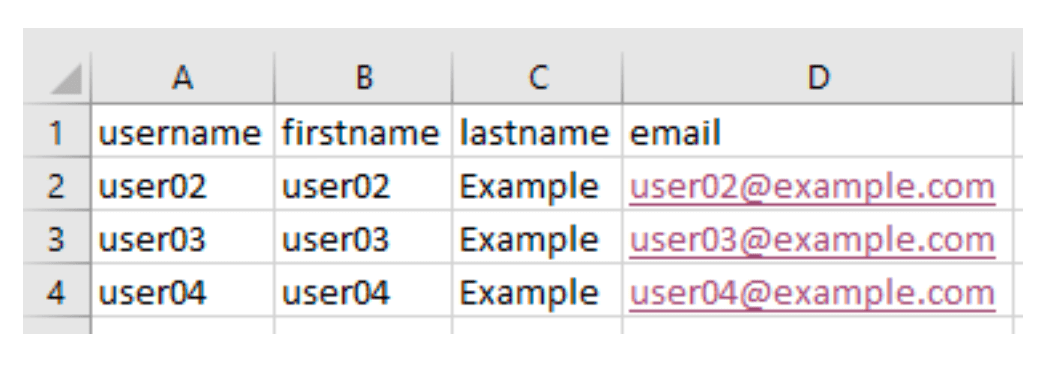
Bước 2: Tiến hành thêm user Truy cập trang moodle của mình và đăng nhập vào hệ thống với tài khoản admin hoặc manager chọn Site administration -> Users -> Upload users.
Giao diện Upload users:
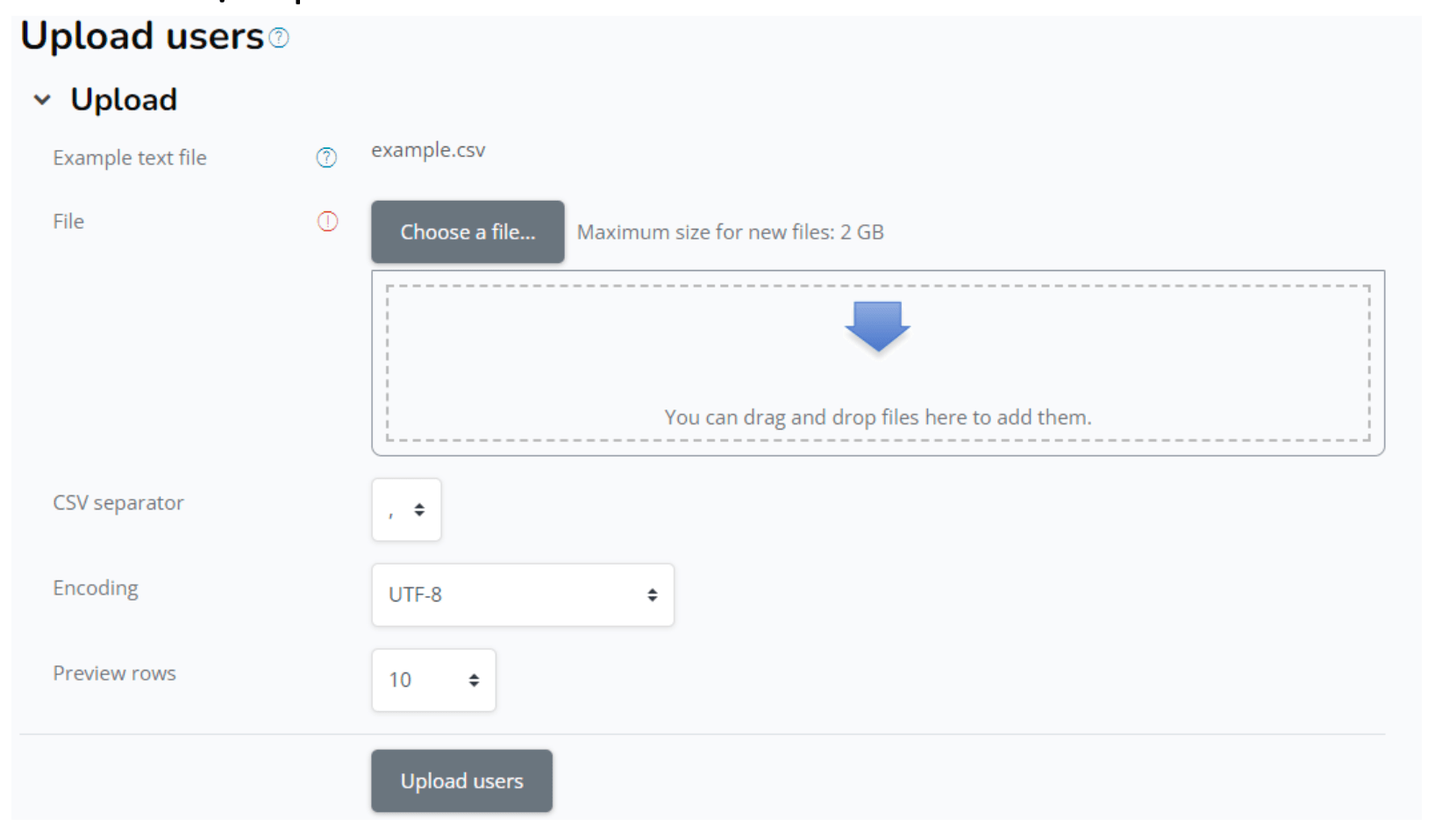
Các tùy chọn:
- File: chọn file để upload lên
- CSV separator: Kiểu dấu phân cách
- Encoding: Kiểu mã hóa kí tự. Ta sử dụng UTF-8 o Preview rows: Số hàng xem trước
Ta chọn file có sẵn dữ liệu đã chuẩn bị ở Bước 1 -> Choose a file…-> Choose File -> Upload this file
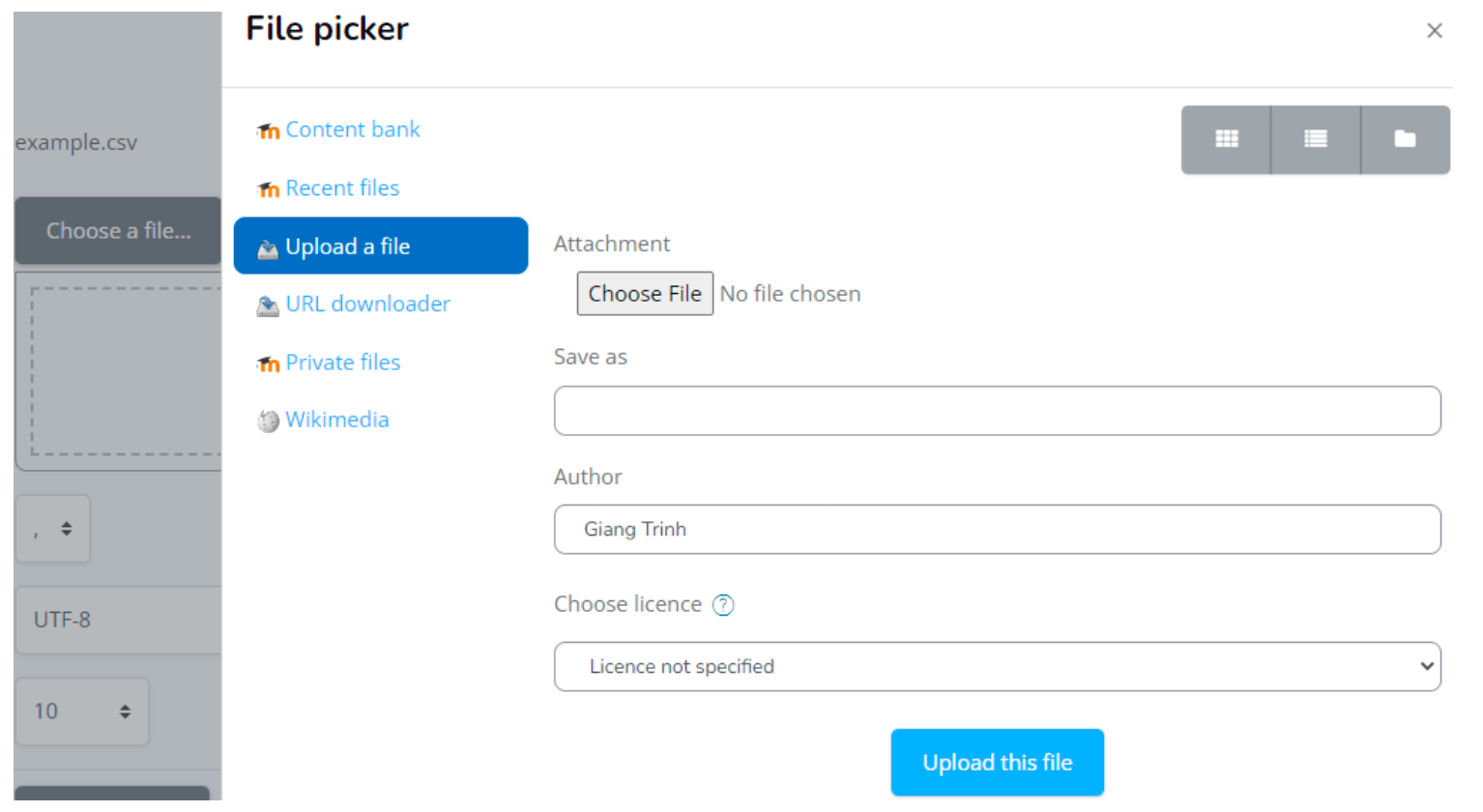
Kiểm tra lại thông tin:
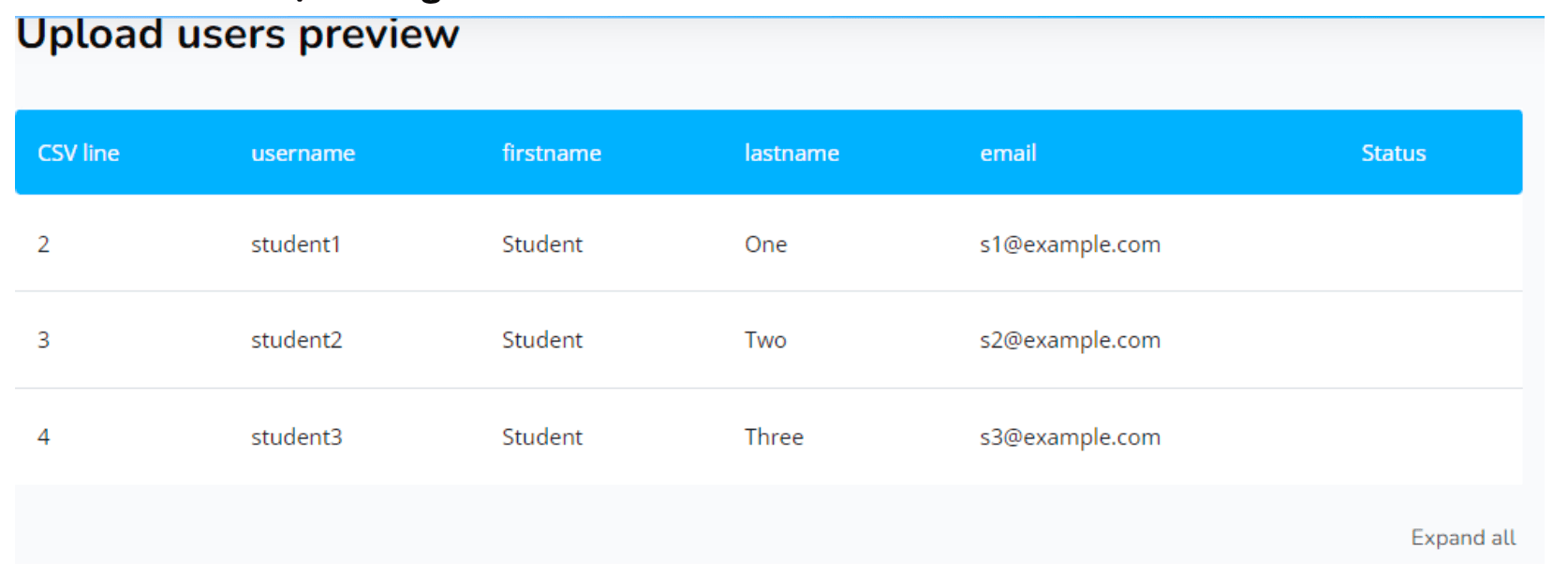
Kiểm tra một số tùy chọn trước khi tạo như kiểu upload, password user, ….
Upload type: Kiểu upload
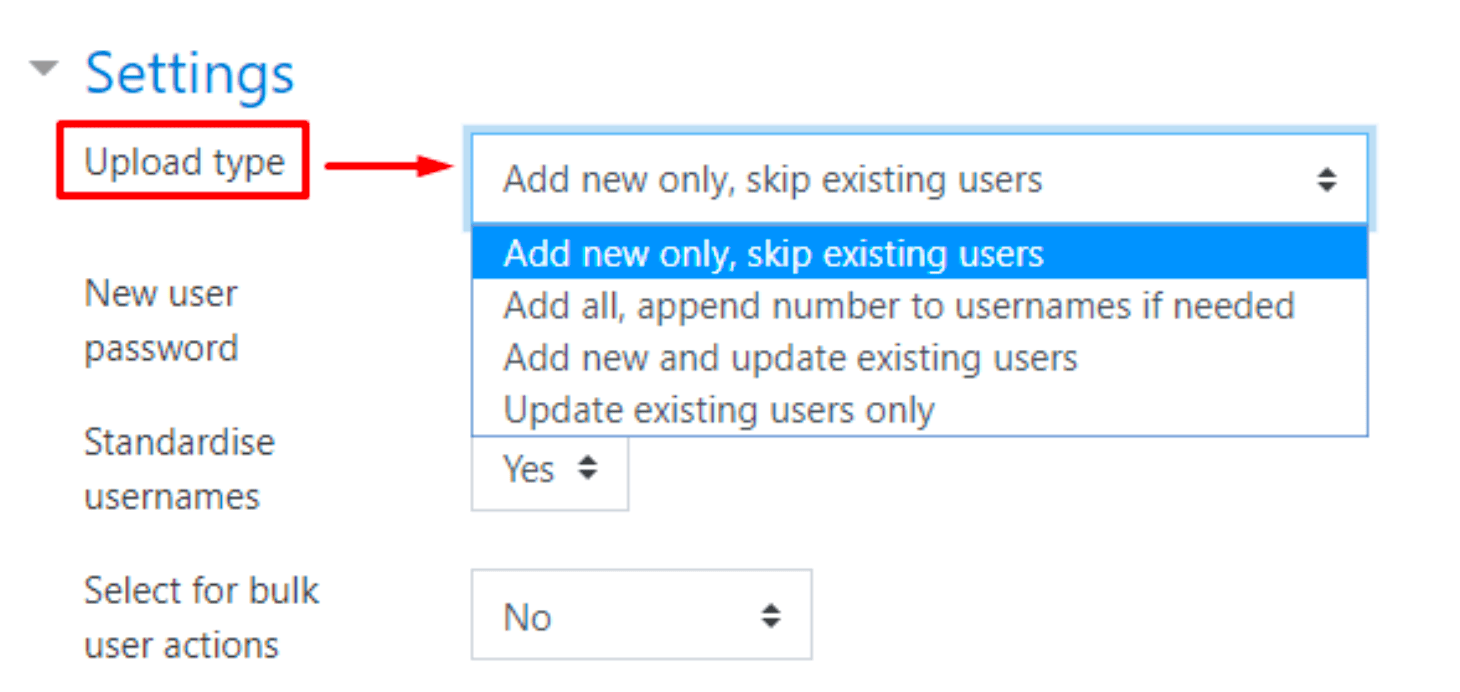
Các tùy chọn trong phần Upload type
- Add neww only, skip existing users: chỉ thêm những user mới, bỏ qua những user đã trùng
- Add all append number to usernames if needed: Thêm số phụ vào tài khoản nếu cần
- Add new and update existing users: thêm mới và cập nhật lại thông tin với những user trùng với user hiện có. (Hãy cân nhắc khi sử dụng)
- Update existing users only: chỉ update thông tin user đã có trong hệ thống.
New user password: Password mới cho tài khoản
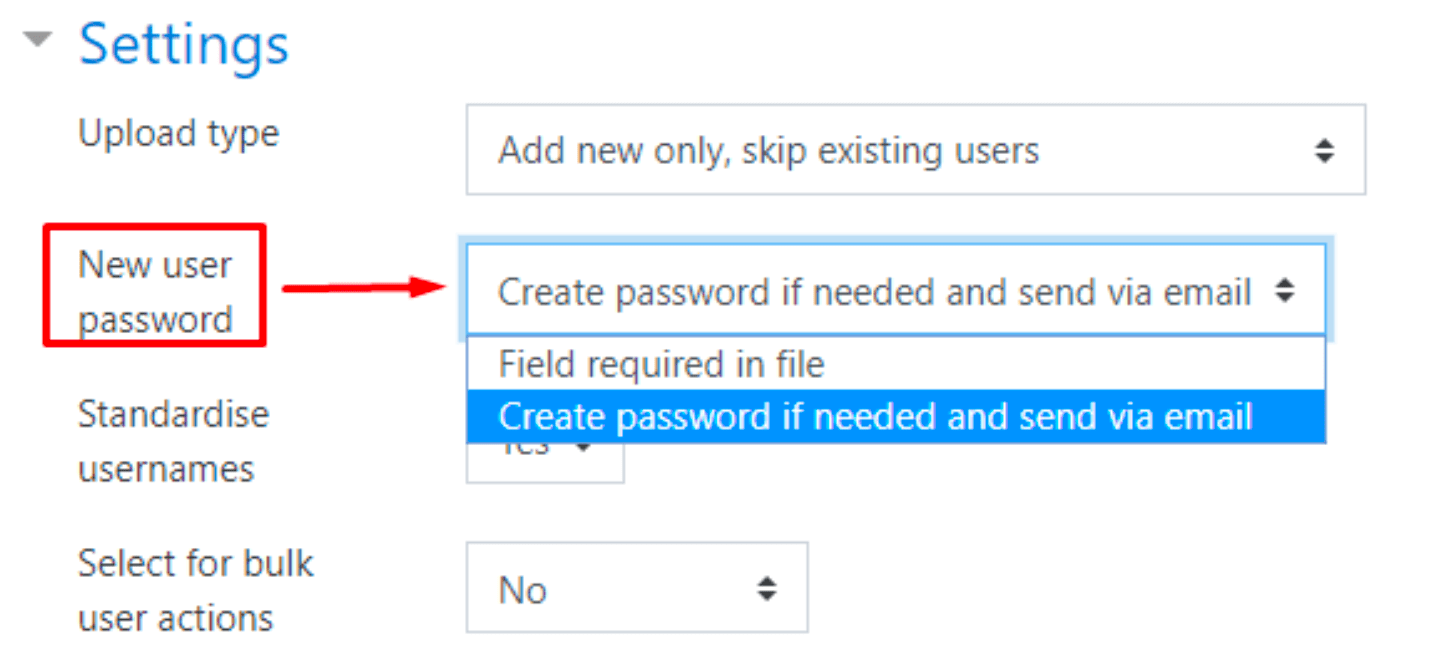
Option password:
- Field required in file: Nếu file có trường password, thì sẽ import password từ file cho các user
- Create password if needed and send via email: Tự động tạo password và gửi đến email cho người dùng.
Bước 3. Click chọn Upload user
Bước 4. Sau khi upload user, ta sẽ thấy giao diện kết quả với một số thông tin cơ bản.
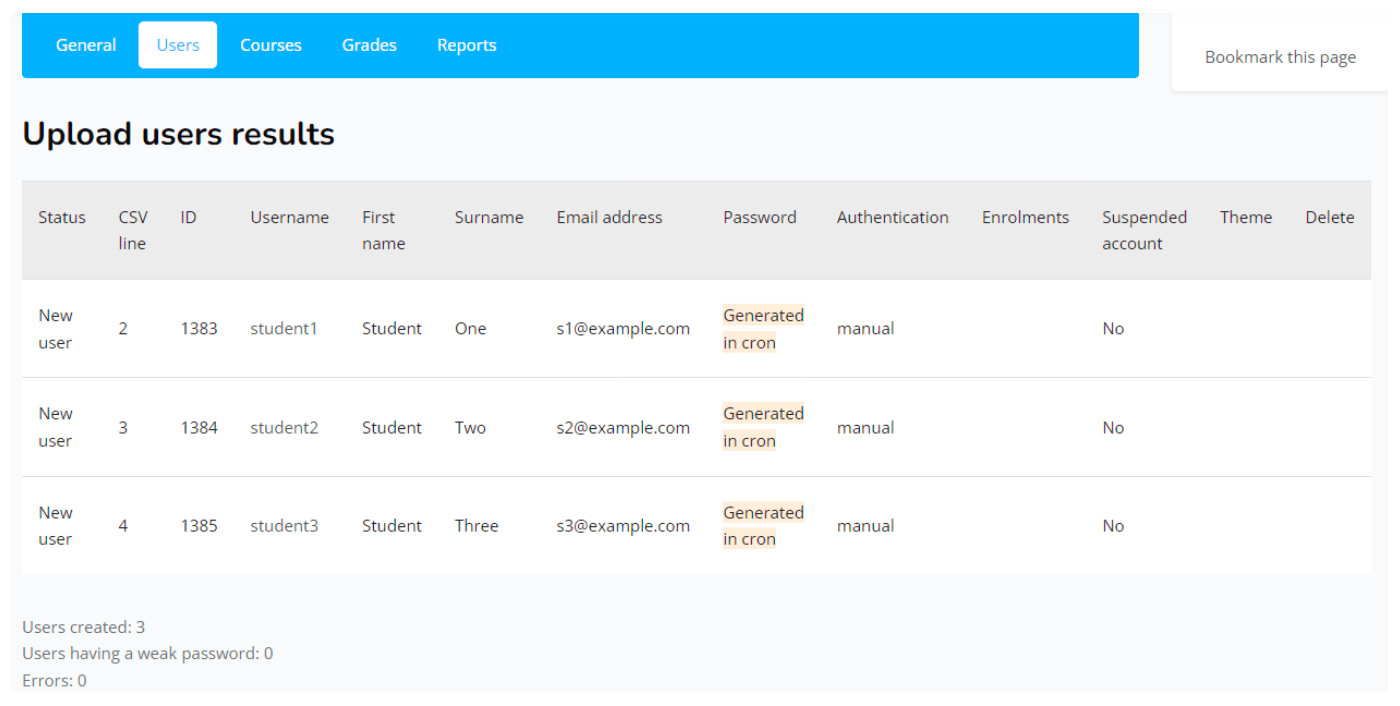
Các thông tin tài khoản cũng như mật khẩu sẽ được gửi về mail của người đăng kí để sử dụng đăng nhập.